- Autor Jason Gerald [email protected].
- Public 2024-01-19 22:11.
- Zadnja izmjena 2025-01-23 12:08.
Ako trebate izbrisati tablicu iz dokumenta Google dokumenata, imate sreće! Tablicu možete lako izbrisati na bilo kojoj platformi Google dokumenata, mobilnom ili radnom stolu otvaranjem izbornika tablice i odabirom opcije "Izbriši".
Korak
Metoda 1 od 4: Na Mac računaru
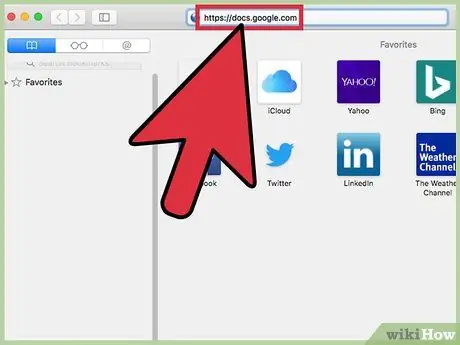
Korak 1. Posjetite Google dokumente
Ako niste prijavljeni na svoj račun, unesite svoju adresu e -pošte i lozinku za nastavak.
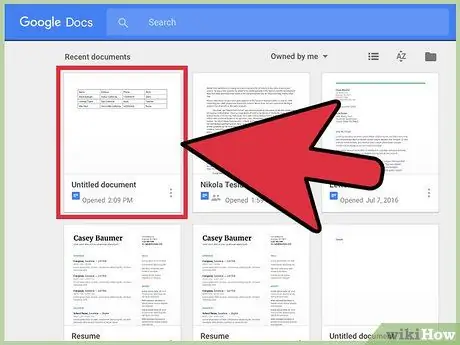
Korak 2. Kliknite na dokument koji želite urediti
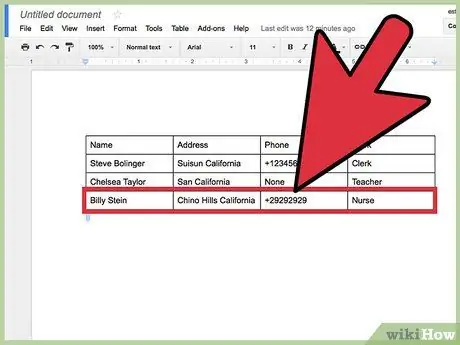
Korak 3. Pomoću dva prsta kliknite na tablicu dokumenata
Također možete pritisnuti i držati tipku Ctrl dok kliknete na tablicu.
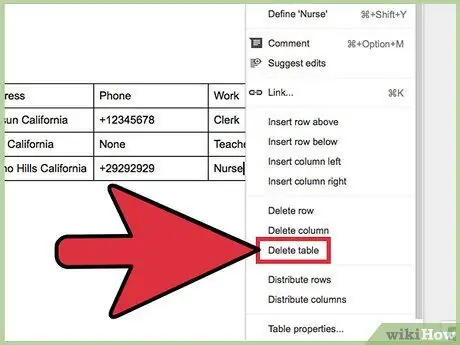
Korak 4. Kliknite Izbriši tabelu
Sada stola nema!
Možda ćete morati preći kursorom preko opcije "Izbriši" da biste vidjeli opciju "Izbriši tablicu", ovisno o vrsti/stilu postojeće tablice
Metoda 2 od 4: Na računaru
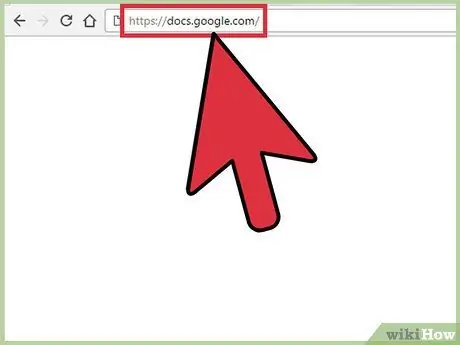
Korak 1. Posjetite Google dokumente
Ako niste prijavljeni na svoj račun, upišite svoju adresu e -pošte i lozinku u predviđena polja.
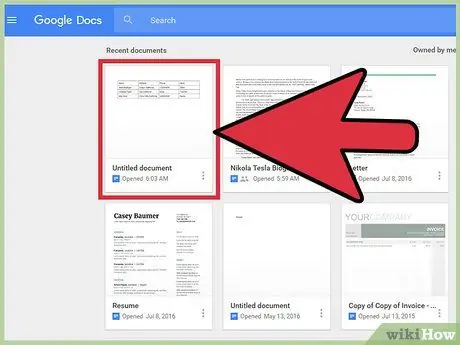
Korak 2. Kliknite na dokument koji želite urediti
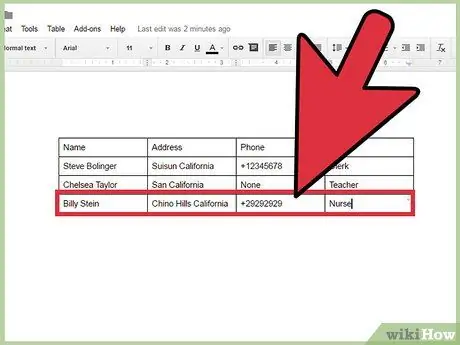
Korak 3. Desnom tipkom miša kliknite tablicu u dokumentu
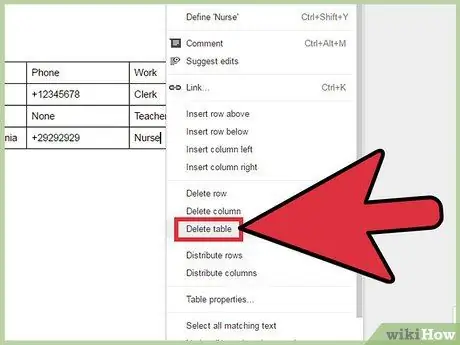
Korak 4. Kliknite Izbriši tabelu
Sada stola nema!
Možda ćete morati preći kursorom preko opcije "Izbriši" da biste vidjeli opciju "Izbriši tablicu", ovisno o vrsti/stilu postojeće tablice
Metoda 3 od 4: Na iOS uređajima

Korak 1. Otvorite aplikaciju "Dokumenti"
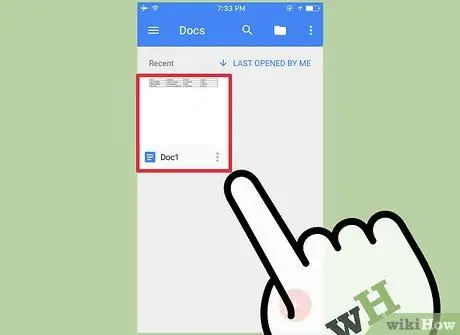
Korak 2. Dodirnite dokument koji želite urediti
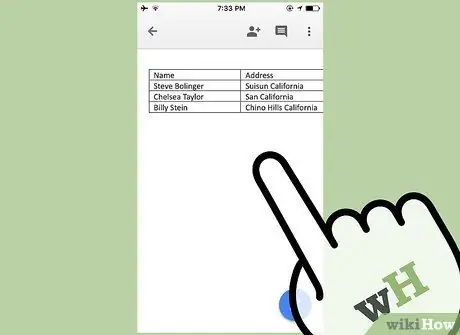
Korak 3. Dodirnite ekran
Nakon toga će se prikazati opcije uređivanja dokumenta.
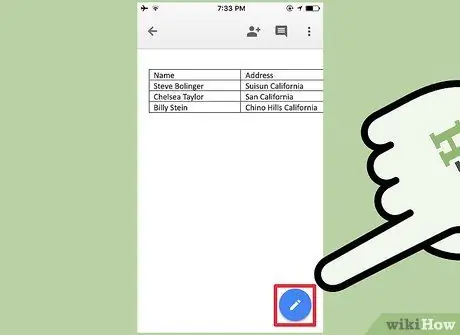
Korak 4. Dodirnite ikonu za uređivanje
Ova ikona izgleda kao bijela olovka unutar plavog kruga, u donjem desnom kutu ekrana.
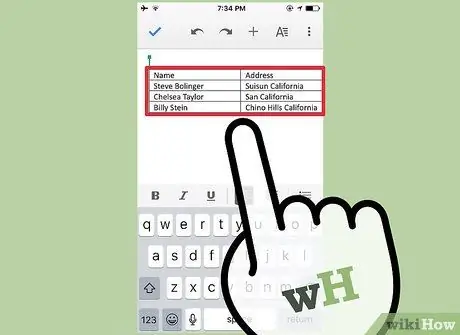
Korak 5. Dodirnite postojeću tabelu
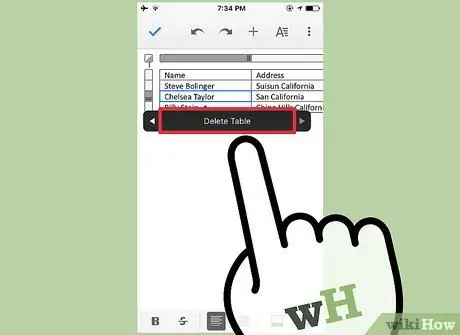
Korak 6. Dodirnite Izbriši tabelu
Tablica će nestati odmah nakon toga!
Metoda 4 od 4: Na Android uređaju

Korak 1. Otvorite aplikaciju "Google dokumenti"
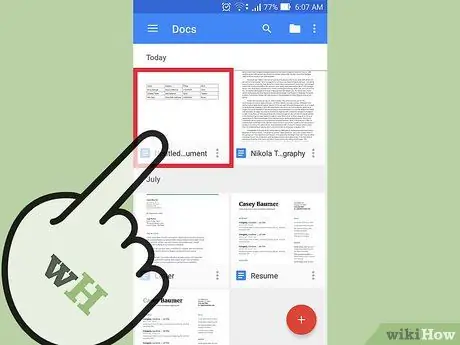
Korak 2. Dodirnite dokument koji želite urediti
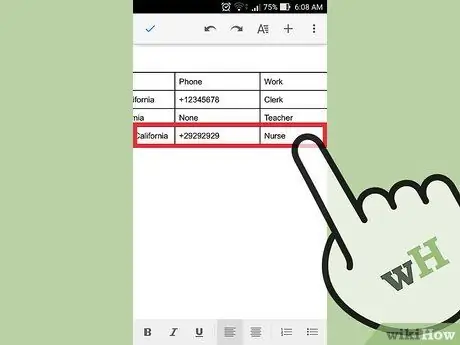
Korak 3. Dodirnite tabelu u bilo kojem odjeljku
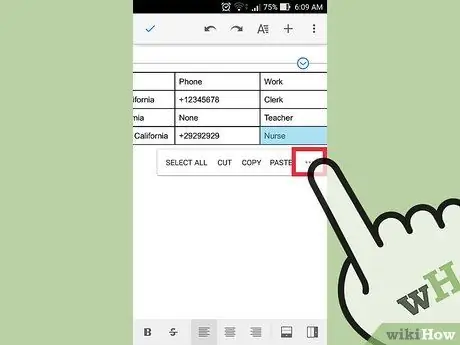
Korak 4. Dodirnite Više
Ova je opcija označena vodoravnom ikonom na desnoj strani.
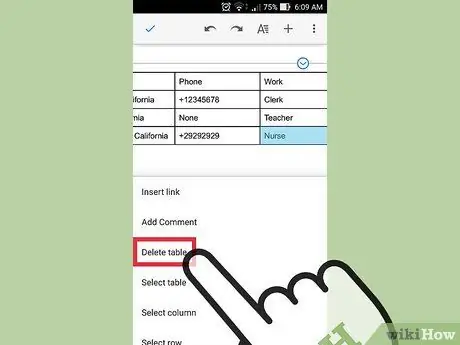
Korak 5. Dodirnite Izbriši tabelu
Nakon toga će se tablica odmah izbrisati iz dokumenta!






